Obtenga un escaneo gratuito y verifique si su computadora está infectada.
ELIMÍNELO AHORAPara usar el producto con todas las funciones, debe comprar una licencia para Combo Cleaner. 7 días de prueba gratuita limitada disponible. Combo Cleaner es propiedad y está operado por RCS LT, la empresa matriz de PCRisk.
Instrucciones para eliminar "Virus Support Alert"
¿Qué es "Virus Support Alert"?
"Virus Support Alert" es una falsa advertencia en ventana emergente mostrada en un sitio web dudoso y engañoso. Dicho de forma simple, se trata de una estafa más usada por ciberdelincuentes para hacer creer a los usuarios que sus equipos están infectados y bloqueados. Es bastante probable que los usuarios lleguen a este sitio web dudoso porque han instalado algunas apps potencialmente no deseadas en sus equipos o navegadores web. Aparte de los redireccionamientos, las apps basura generan varios anuncios y recaban varios datos.
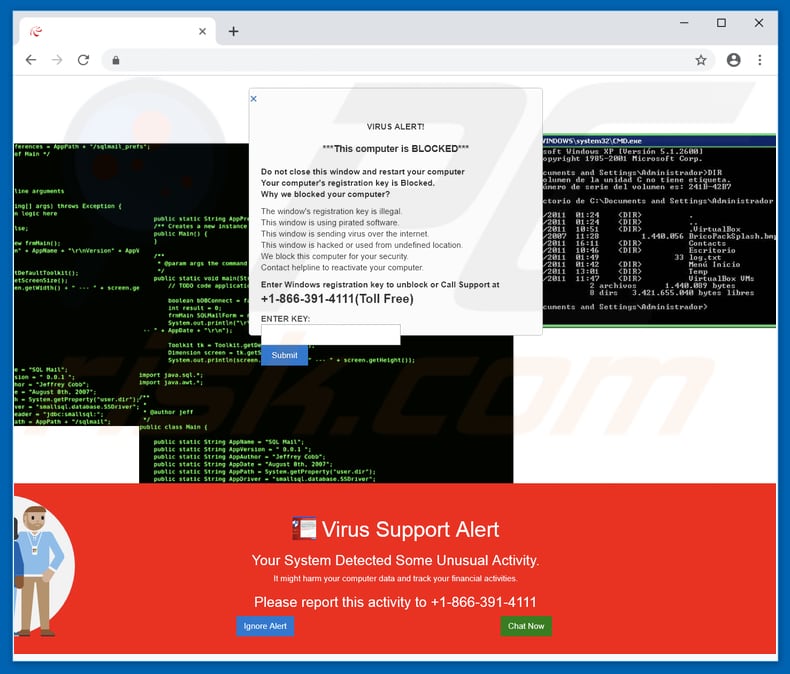
Según este sitio web engañoso (y su ventana emergente), el sistema del usuario ha detectado alguna actividad inusual que podría dañar el equipo, los datos almacenados y que podría estar relacionada con una monitorización de datos financieros. Asimismo, esta ventana emergente "Virus Support Alert" se dice que el equipo o clave de registro de los usuarios están bloqueados. Según esta información, ha ocurrido por uno de los siguientes motivos: la clave de registro de Windows es ilegal, hay algún software ilegal instalado, el sistema operativo está infectado y propaga virus por internet o porque el sistema operativo Windows ha sido hackeado y está siendo controlado de una ubicación desconocida. De una forma u otra, los estafadores aseguran que han bloqueado el equipo por razones de seguridad (por el bien del usuario). Instan al visitante de esta web a que no cierre esta ventana ni reinicie el equipo. Los estafadores instan a los usuarios a que contacten con ellos a través del número "+1-866-391-4111". Se hacen pasar por un equipo de soporte técnico que ayudará a reactivar el equipo y la clave de registro. No debería fiarse nunca de este tipo de webs. Normalmente, al contactar, los estafadores intentan vender algún software o engañar a los usuarios para que paguen por servicios online. Usan tales estafas para sacarles el dinero a los usuarios. Todas las afirmaciones de este sitio web son falsas y cualquiera que lo visite debería simplemente cerrarlo. Si no puede cerrarse de la forma habitual (cerrando la pestaña o ventana de navegador abierta), le recomendamos entonces abrir el Administrador de tareas y finalizar el proceso del navegador desde ahí. La próxima vez que abra el navegador, no debería restaurar la sesión anterior del navegador. Restaurarla abrirá este sitio web dudoso de nuevo o algún otro sitio web que le redireccionó hasta ahí.
Como se menciona más arriba, son las apps basura las responsables de los redireccionamientos a sitios web dudosos. Sin embargo, suelen mostrar anuncios y recabar datos también. Este tipo de apps no deseadas muestran a sus usuarios varios cupones, banners, encuestas, ventanas emergentes, etc. Esos anuncios pueden ser un fastidio; las apps basura los muestran a través de herramientas que permiten colocar contenido gráfico de terceros. Esos anuncios tapan el contenido principal de los sitios web visitados. Asimismo, si se hace clic (sin querer o involuntariamente) en este tipo de anuncios, suelen abrirse anuncios dudosos (potencialmente maliciosos) o se ejecuta código que descarga e instala incluso más apps no deseadas. Otro aspecto negativo de las apps basura es el rastreo de los datos. Normalmente, están diseñadas para recabar datos como direcciones IP, pulsaciones de teclado, URL de sitios web visitados, consultas de búsqueda, ubicaciones geográficas y otros datos vinculados a los hábitos y actividad en navegadores. Sin embargo, es posible que esas apps recaben datos personales o sensibles también. Sus desarrolladores comparten esta información con terceros para obtener beneficios. Aparte, una parte de los terceros podrían ser ciberdelincuentes.
| Nombre | el virus "Virus Support Alert" |
| Tipo de amenaza | Phishing, estafa, ingeniería social, fraude |
| Síntomas | Compras en internet no autorizadas, cambio de contraseñas en cuentas de internet, suplantación de la identidad, acceso ilegal al equipo de uno. |
| Formas de distribución | Correos electrónicos engañosos, anuncios engañosos en ventanas emergentes, técnicas de envenenamiento de buscadores, dominios mal escritos. |
| Daño | Pérdida de información sensible de tipo privado, pérdida económica, suplantación de la identidad. |
| Eliminación |
Para eliminar posibles infecciones de malware, escanee su computadora con un software antivirus legítimo. Nuestros investigadores de seguridad recomiendan usar Combo Cleaner. Descargue Combo Cleaner para WindowsEl detector gratuito verifica si su equipo está infectado. Para usar el producto con todas las funciones, debe comprar una licencia para Combo Cleaner. 7 días de prueba gratuita limitada disponible. Combo Cleaner es propiedad y está operado por RCS LT, la empresa matriz de PCRisk. |
Casi todas las apps basura son muy similares y están diseñadas para funcionar de forma muy similar; realizan acciones que permite ayudar a sus desarrolladores a obtener beneficios. Aparte, esas apps suelen estar promocionadas como útiles (y fiables); sin embargo, normalmente no ofrecen a sus usuarios ninguna de las funcionalidades prometidas. Asimismo, internet está llena de sitios web engañosos que están diseñados para mostrar varias estafas como alertas falsas de virus, falsos errores, etc. He aquí algunos ejemplos de estafas que se parecen a esta: "ERROR 0X1CXX560", "Windows Is Not Activated", and "Activate Your Windows Now". Casi todas son usadas por ciberdelincuentes que intentan sacarles dinero a sus visitantes ofreciendo la compra de software, el uso de servicios de pago, etc.
¿Cómo se instalaron programas potencialmente no deseados en mi equipo?
Parte de esas apps no deseadas pueden descargarse de sus sitios web. No obstante, la mayoría de usuarios no las descargan o instalan de forma voluntaria. Suele ocurrir cuando los desarrolladores les engañan usando un método de marketing engañoso llamado "empaquetado". Este método ayuda a los desarrolladores a desencadenar descargas e instalaciones inadvertidas cuando los usuarios descargan o instalar otro tipo de software. Incluyen (empaquetan) apps no deseadas en los instaladores de software convencional (software que los usuarios descargarían voluntariamente). Toda la información sobre las apps se incluye noramlmente de forma oculta en los ajustes "personalizados" o "avanzados" del proceso de descarga e instalación. Casi siempre, los usuarios dejan los asistentes sin cambiar y así es cómo llevan a cabo la instalación o descarga de varias apps basura.
¿Cómo se puede evitar que se instalen aplicaciones potencialmente no deseadas?
Preste siempre atención a los detalles de los procesos de descarga e instalación, sobre todo si el software es gratuito. Compruebe las opciones personalizadas, avanzadas u otros ajustes y desmarque todas las ofertas para instalar aplicaciones no deseadas. Descargue el software usando enlaces directos y sitios web oficiales. Evite usar asistentes de descarga o instaladores de terceros, normalmente se monetizan usando el método del empaquetado mencionado anteriormente e instalan varios programas no deseados. No se recomienda usar sitios web no oficiales o redes P2P (como clientes torrent, eMule, etc.) para ello. Evite hacer clic en anuncios intrusivos, sobre todo, si aparecen en algunos sitios web sospechosos y no oficiales. Los anuncios intrusivos parecen normalmente fiables; sin embargo, redirigen a juegos de apuestas, pornografía, encuestas y otros sitios dudosos. Si un navegador web ocasiona redireccionamientos no deseados o muestra anuncios varios, podría ser que haya instalada alguna aplicación no deseada en él. Compruebe la lista de extensiones de navegador instaladas, complementos o plug-ins y elimine entradas no deseadas o desconocidas. Compruebe la lista de programas instalados en su sistema operativo. Si su equipo está infectado ya con programas basura, le recomendamos ejecutar un análisis con Combo Cleaner Antivirus para Windows para eliminarlos de forma automática.
Texto mostrado en la ventana emergente de "Virus Support Alert":
Virus Support Alert
Your System Detected Some Unusual Activity.
It might harm your computer data and track your financial activities.
Please report this activity to +1-866-391-4111
VIRUS ALERT!
This computer is BLOCKED
Do not close this window and restart your computer
Your computer's registration key is Blocked.
Why we blocked your computer?
This window's registration key is illegal.
This window is using pirated software.
This window is sending virus over the Internet.
This window is hacked or used from undefined location.
We block this computer for your security.
Contact helpline to reactivate your computer.
Enter Windows registration key to unblock or Call Support at: +1-866-391-4111 (Toll-Free)
Eliminación automática instantánea de malware:
La eliminación manual de amenazas puede ser un proceso largo y complicado que requiere conocimientos informáticos avanzados. Combo Cleaner es una herramienta profesional para eliminar malware de forma automática, que está recomendado para eliminar malware. Descárguelo haciendo clic en el siguiente botón:
DESCARGAR Combo CleanerSi decide descargar este programa, quiere decir que usted está conforme con nuestra Política de privacidad y Condiciones de uso. Para usar el producto con todas las funciones, debe comprar una licencia para Combo Cleaner. 7 días de prueba gratuita limitada disponible. Combo Cleaner es propiedad y está operado por RCS LT, la empresa matriz de PCRisk.
Menú rápido:
- ¿Qué es "Virus Support Alert"?
- PASO 1. Desinstalar aplicaciones engañosas desde el Panel de control.
- PASO 2. Eliminar software publicitario de Internet Explorer.
- PASO 3. Eliminar extensiones malintencionadas de Google Chrome.
- PASO 4. Eliminar complementos potencialmente no deseados de Mozilla Firefox.
- PASO 5. Eliminar extensiones malintencionadas de Safari.
- PASO 6. Eliminar complementos dudosos de Microsoft Edge.
Eliminar aplicaciones potencialmente no deseadas:
Usuarios de Windows 10:

Haga clic con el botón derecho en la esquina inferior izquierda de la pantalla, en el Menú de acceso rápido, seleccione Panel de control. En la nueva ventana, elija Desinstalar un programa.
Usuarios de Windows 7:

Haga clic en Inicio (El "logo de Windows" en la esquina inferior izquierda de su escritorio), elija Panel de control. Localice la opción Programas y características y haga clic en Desinstalar un programa.
Usuarios de macOS (OSX):

Haga clic Finder, en la nueva ventana, seleccione Aplicaciones. Arrastre la app desde la carpeta Aplicaciones hasta la papelera (ubicada en su Dock). Seguidamente, haga clic derecho sobre el icono de la papelera y seleccione Vaciar papelera.
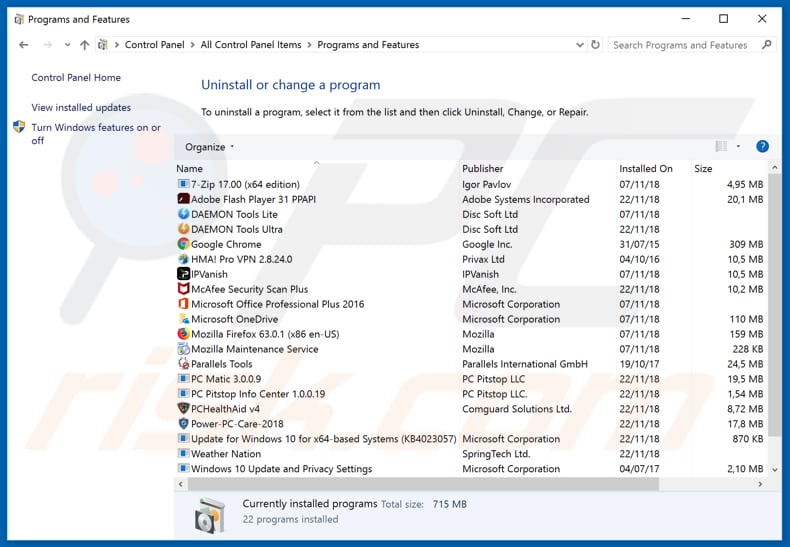
En la ventana de desinstalación de programas, busque aquellas aplicaciones sospechosas que hayan sido instaladas recientemente, seleccione esas entradas y haga clic en "Desinstalar" o "Suprimir".
Tras desinstalar esta aplicación basura, analice su ordenador en busca de componentes restantes no deseados o posibles infecciones de malware. Para analizar su sistema, elija un programa recomendado para eliminar programas maliciosos.
DESCARGAR eliminador de infecciones de malware
Combo Cleaner verifica si su equipo está infectado. Para usar el producto con todas las funciones, debe comprar una licencia para Combo Cleaner. 7 días de prueba gratuita limitada disponible. Combo Cleaner es propiedad y está operado por RCS LT, la empresa matriz de PCRisk.
Eliminar las extensiones sospechosas de los navegadores web:
Este vídeo muestra cómo eliminar los complementos de navegador potencialmente no deseados:
 Deshacerse de los complementos maliciosos en Internet Explorer:
Deshacerse de los complementos maliciosos en Internet Explorer:
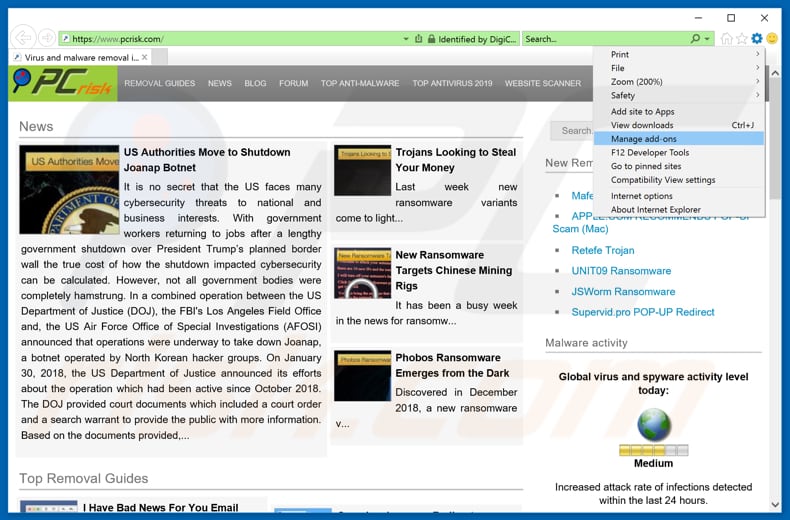
Haga clic en el icono de la "ruedecita" ![]() (en la esquina superior derecha de Internet Explorer), seleccione "Administrar complementos". Fíjese en cualquier extensión recientemente instalada que parezca sospechosa, seleccione las entradas pertinentes y haga clic en eliminar.
(en la esquina superior derecha de Internet Explorer), seleccione "Administrar complementos". Fíjese en cualquier extensión recientemente instalada que parezca sospechosa, seleccione las entradas pertinentes y haga clic en eliminar.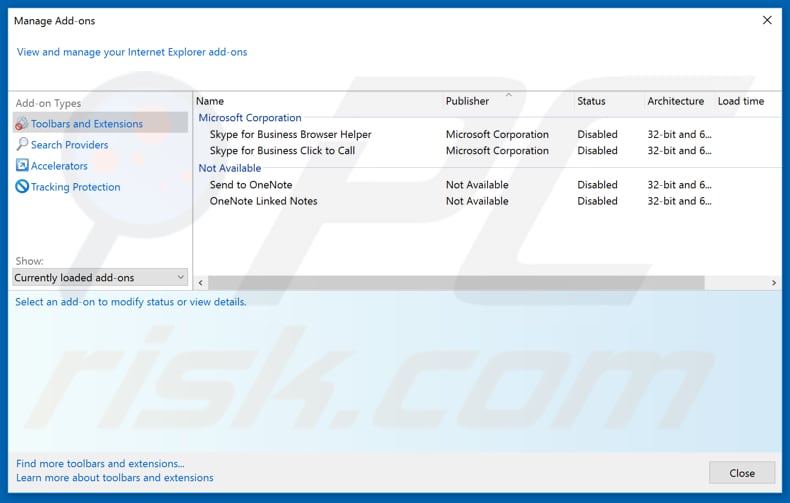
Método opcional:
Si sigue teniendo problemas con la eliminación de el virus "virus support alert", restablezca la configuración de Internet Explorer por defecto.
Usuarios de Windows XP: Clic en Inicio, pulse en Ejecutar; en la nueva ventana, escriba inetcpl.cpl. A continuación, haga clic en la pestaña Opciones avanzadas y luego en Restablecer... .

Usuarios de Windows Vista y Windows 7: Haga clic en el logo de Windows, en el cuadro de búsqueda teclee inetcpl.cpl y pulse Enter. En la nueva ventana, haga clic en la pestaña de Opciones avanzadas, luego haga clic en Restablecer.

Usuarios de Windows 8: Abra Internet Explorer y haga clic en el icono de la ruedecita. Seleccione Opciones de Internet.

En la nueva ventana, selecciona la pestaña de Opciones avanzadas.

Haga clic en el botón Restablecer.

Confirme que desea restablecer la configuración predeterminada de Internet Explorer haciendo clic en el botón Restablecer.

 Eliminar las extensiones maliciosas en Google Chrome:
Eliminar las extensiones maliciosas en Google Chrome:
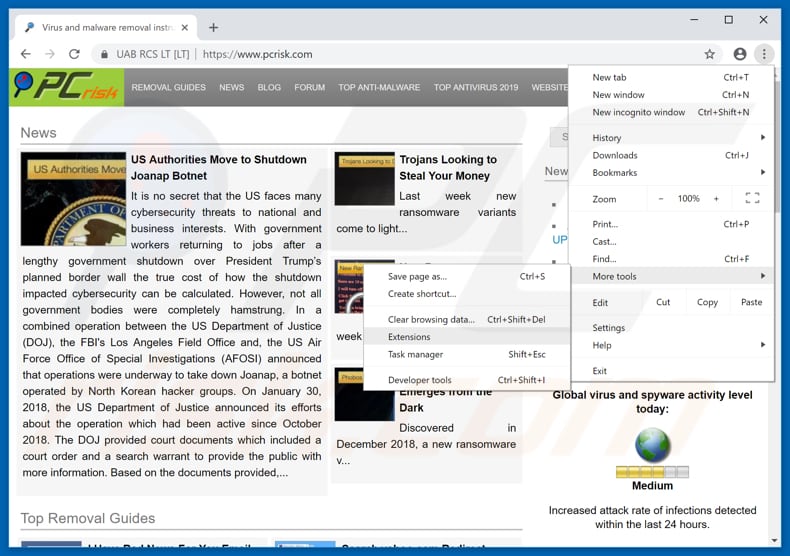
Haga clic en el icono del menú de Chrome ![]() (parte superior derecha de Google Chrome), seleccione "Más herramientas" y haga clic en "Extensiones". Ubique todos los complementos de navegador sospechosos recientemente instalados y elimínelos.
(parte superior derecha de Google Chrome), seleccione "Más herramientas" y haga clic en "Extensiones". Ubique todos los complementos de navegador sospechosos recientemente instalados y elimínelos.
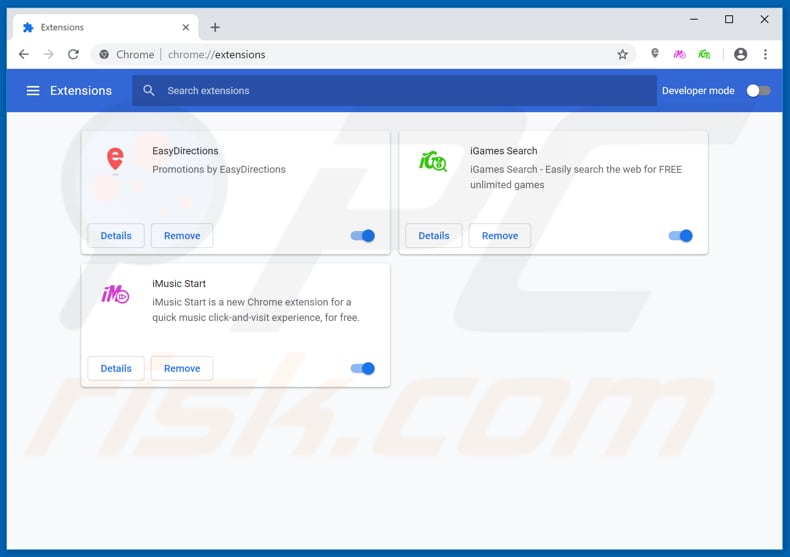
Método opcional:
Si sigue teniendo problemas para eliminar el virus "virus support alert", restablezca la configuración predeterminada del navegador Google Chrome. Haga clic en el icono de menú en Chrome ![]() (parte superior derecha de Google Chrome) y seleccione Configuración. Diríjase a la parte inferior de la pantalla. Haga clic en el enlace Configuración avanzada.
(parte superior derecha de Google Chrome) y seleccione Configuración. Diríjase a la parte inferior de la pantalla. Haga clic en el enlace Configuración avanzada.

De nuevo, utilice la barra de desplazamiento para ir a la parte inferior de la pantalla y haga clic en el botón Restablecer (Restaura los valores predeterminados originales de la configuración).

En la nueva ventana, confirme que quiere restablecer la configuración predeterminada de Google Chrome haciendo clic en el botón Restablecer.

 Eliminar los complementos maliciosos en Mozilla Firefox:
Eliminar los complementos maliciosos en Mozilla Firefox:
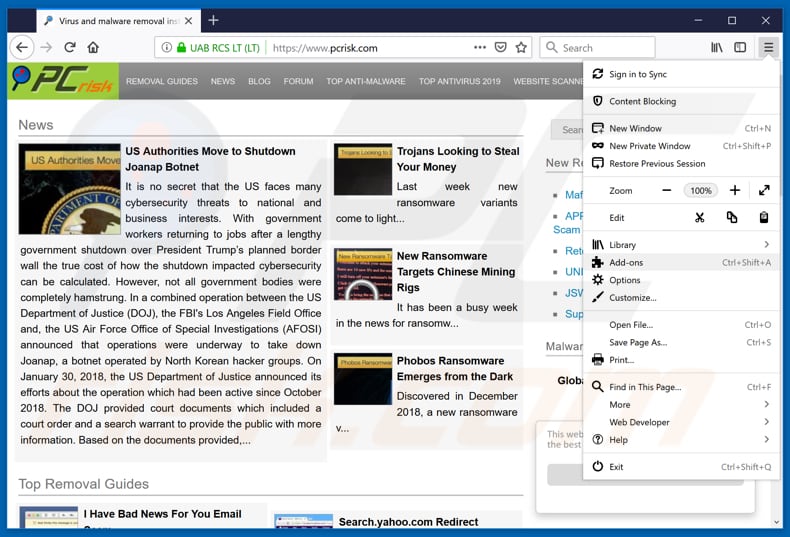
Haga clic en "Firefox" ![]() (en la esquina superior derecha de la ventana principal), seleccione "Complementos". Haga clic en "Extensiones" y, en la nueva pantalla, elimine los complementos instalados recientemente que parezcan sospechosos.
(en la esquina superior derecha de la ventana principal), seleccione "Complementos". Haga clic en "Extensiones" y, en la nueva pantalla, elimine los complementos instalados recientemente que parezcan sospechosos.
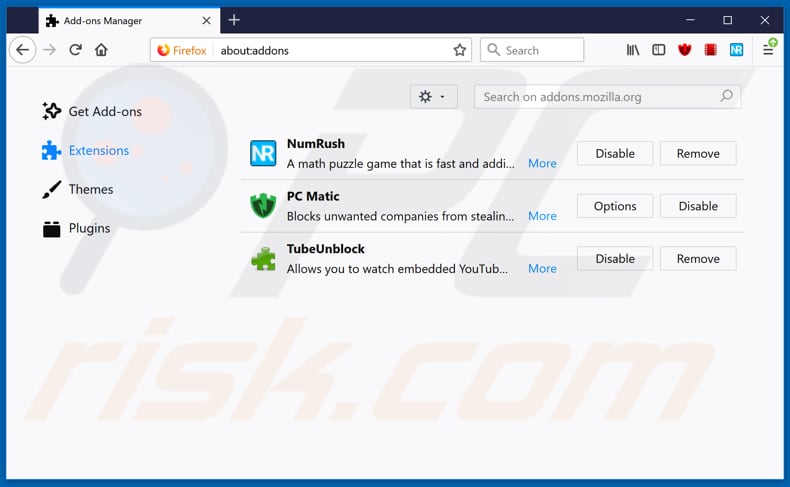
Método opcional:
Los usuarios con problemas para eliminar de el virus "virus support alert" pueden restablecer la configuración de Mozilla Firefox.
Abra Mozilla Firefox; en la esquina superior derecha de la ventana principal, haga clic en el menú de Firefox ![]() ; en el menú desplegado, pulse sobre el icono Abrir menú de ayuda
; en el menú desplegado, pulse sobre el icono Abrir menú de ayuda ![]()

Seleccione Información para solucionar problemas.

En la nueva pantalla, haga clic en el botón Restablecer Firefox.

En la nueva ventana, confirme que desea restablecer la configuración predeterminada de Mozilla Firefox haciendo clic en el botón Restablecer.

 Eliminar extensiones maliciosas en Safari:
Eliminar extensiones maliciosas en Safari:

Cerciórese de que su navegador Safari está activo. Haga clic en el menú de Safari y seleccione Preferencias…

En la nueva ventana, haga clic en Extensiones, revise todas las extensiones instaladas recientemente que parezcan sospechosas, selecciónelas y haga clic en Desinstalar.
Método opcional:
Asegúrese de que su navegador Safari está activo y haga clic en el menú Safari. Seleccione Borrar historial y datos de sitios webs del menú desplegable.

En el cuadro de diálogo que se ha abierto, seleccione Todo el historial y pulse el botón Borrar historial.

 Eliminar extensiones maliciosas de Microsoft Edge:
Eliminar extensiones maliciosas de Microsoft Edge:

Haga clic en el ícono de menú de Edge ![]() (en la esquina superior derecha de Microsoft Edge), seleccione "Extensiones". Localice todos los complementos de navegador sospechosos recientemente instalados y haga clic en "Eliminar" debajo de sus nombres.
(en la esquina superior derecha de Microsoft Edge), seleccione "Extensiones". Localice todos los complementos de navegador sospechosos recientemente instalados y haga clic en "Eliminar" debajo de sus nombres.

Método opcional:
Si continúa teniendo problemas con la eliminación de el virus "virus support alert", restablezca la configuración del navegador Microsoft Edge. Haga clic en el ícono de menú de Edge ![]() (en la esquina superior derecha de Microsoft Edge) y seleccione Configuración.
(en la esquina superior derecha de Microsoft Edge) y seleccione Configuración.

En el menú de configuración abierto, seleccione Restablecer Configuración.

Seleccione Restaurar configuración a sus valores predeterminados. En la ventana abierta, confirme que desea restablecer la configuración predeterminada de Microsoft Edge haciendo clic en el botón Restablecer.

- Si esto no ayudó, siga estas instrucciones alternativas que explican cómo restablecer el navegador Microsoft Edge.
Resumen:
 Con normalidad, el software publicitario o aplicaciones potencialmente no deseadas se introducen sin permiso en los navegadores web del usuario al descargar programas gratuitos. Algunos de los sitios web malintencionados que ofrecen descargas de programas gratuitos no dejan descargar el programa elegido si se decide rechazar la instalación de software promocionado. Tenga en cuenta que la fuente más segura para descargar programas gratuitos es el sitio web de los creadores. Al instalar el programa gratuito ya descargado, elija la opción de instalación personalizada o avanzada; este paso mostrará todas las aplicaciones no deseadas que se iban a instalar junto con el programa de su elección.
Con normalidad, el software publicitario o aplicaciones potencialmente no deseadas se introducen sin permiso en los navegadores web del usuario al descargar programas gratuitos. Algunos de los sitios web malintencionados que ofrecen descargas de programas gratuitos no dejan descargar el programa elegido si se decide rechazar la instalación de software promocionado. Tenga en cuenta que la fuente más segura para descargar programas gratuitos es el sitio web de los creadores. Al instalar el programa gratuito ya descargado, elija la opción de instalación personalizada o avanzada; este paso mostrará todas las aplicaciones no deseadas que se iban a instalar junto con el programa de su elección.
Ayuda para la desinfección:
Si se encuentra con problemas al intentar eliminar el virus "virus support alert" de su equipo, por favor pida ayuda en nuestro foro de eliminación de programas maliciosos.
Publique un comentario:
Si dispone de más información sobre el virus "virus support alert" o sobre la forma de eliminarlo, por favor comparta su conocimiento en la sección de comentarios de abajo.
Fuente: https://www.pcrisk.com/removal-guides/14525-virus-support-alert-pop-up-scam
Compartir:

Tomas Meskauskas
Investigador experto en seguridad, analista profesional de malware
Me apasiona todo lo relacionado con seguridad informática y tecnología. Me avala una experiencia de más de 10 años trabajando para varias empresas de reparación de problemas técnicos y seguridad on-line. Como editor y autor de PCrisk, llevo trabajando desde 2010. Sígueme en Twitter y LinkedIn para no perderte nada sobre las últimas amenazas de seguridad en internet.
El portal de seguridad PCrisk es ofrecido por la empresa RCS LT.
Investigadores de seguridad han unido fuerzas para ayudar a educar a los usuarios de ordenadores sobre las últimas amenazas de seguridad en línea. Más información sobre la empresa RCS LT.
Nuestras guías de desinfección de software malicioso son gratuitas. No obstante, si desea colaborar, puede realizar una donación.
DonarEl portal de seguridad PCrisk es ofrecido por la empresa RCS LT.
Investigadores de seguridad han unido fuerzas para ayudar a educar a los usuarios de ordenadores sobre las últimas amenazas de seguridad en línea. Más información sobre la empresa RCS LT.
Nuestras guías de desinfección de software malicioso son gratuitas. No obstante, si desea colaborar, puede realizar una donación.
Donar
▼ Mostrar discusión